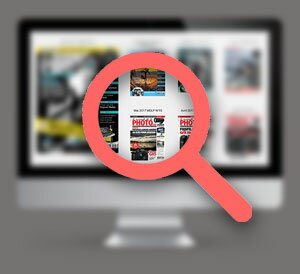L’accentuation
Gilles continue sa série de tutoriaux sur les nouveautés présentées dans la bêta de la version 2.0 de Lightroom, dévoilée il y a peu par Adobe. Cette semaine, il passe en revue les apports en matière d’accentuation !
En février dernier, dans le tutorial n°22, je vous avais parlé des outils d’accentuation de Lightroom 1.3.1. La bêta publique de la V. 2 apporte des changements intéressants : une nouvelle interface du panneau Détail et de nouvelles options à l’exportation, ainsi que dans les modules Impression et Web.
Vous avez certainement lu des articles ou des livres consacrés à la méthode d’accentuation en trois étapes développée par le regretté Bruce Fraser. Celui-ci divise le renforcement de netteté en trois étapes : à l’acquisition d’images (pour compenser la perte de netteté lors de la numérisation), lors de la phase créative du travail et, enfin, à l’exportation, en fonction de la destination de l’image (publication papier ou électronique).
Dorénavant, les outils de Lightroom 2 couvrent la première étape, partiellement la deuxième et, enfin, la troisième. Nous savons que le logiciel concurrent, Aperture 2, propose en plus l’accentuation locale ou sélective, qui manque dans les outils de retouche locale de Lightroom. Partant du principe que le logiciel d’Adobe n’est pas finalisé, on peut aisément imaginer que l’éditeur de Photoshop n’a pas l’intention de se laisser distancer sur ce point, d’autant qu’il permet la retouche locale dans un flux de production purement Raw, ce qui n’est pas le cas de son concurrent.
Le nouveau panneau Détail :

Fig.1 ci-dessus : Le panneau Détail a été entièrement réorganisé et intègre désormais l’outil de correction des aberrations chromatiques (cadre vert), afin de lui faire profiter de la nouvelle fenêtre d’aperçu (cadre rouge) et du pointeur inspiré de l’outil d’ajustement de la cible (flèche cyan).
![]()

Fig.2 ci-dessus : Auparavant, dans Lightroom 1.x, il fallait zoomer à 1:1 dans l’image pour observer l’effet des outils d’accentuation, puis revenir en affichage plein cadre pour juger les corrections dans leur globalité. Grâce à la fenêtre d’aperçu, c’est devenu totalement inutile : vous pouvez laisser l’image en plein cadre et contrôler la netteté directement dans le panneau détail.
![]()

Fig.3 ci-dessus : Vous pouvez naviguer dans l’image de l’aperçu en la faisant glisser à la souris, mais il existe un moyen bien plus simple : cliquez sur le bouton situé dans le coin supérieur gauche du panneau Détail (flèche verte)…
![]()

![]()

Fig.4 et 5 ci-dessus : ... puis déplacez le curseur (fig.4, flèches rouges) dans l’image plein cadre à la manière de l’outil TAT du panneau TSI ou de la courbe de tonalités. Si vous ramenez le curseur de la souris vers le panneau Détail pour manipuler les curseurs, l’image agrandie dans l’aperçu ne se déplacera pas par la même occasion, mais, si vous cliquez à l’endroit qui vous intéresse dans l’image plein cadre, l’affichage de l’aperçu sera verrouillé (vous pourrez toujours ajuster la position avec l’outil main, fig.5, flèche cyan).
![]()

Fig.6 ci-dessus : Comme dans Lightroom 1.x, appuyer sur Alt / Option en utilisant un des curseurs d’accentuation permet de passer en mode d’affichage luminance dans l’aperçu.
![]()

Fig.7 ci-dessus : le menu d’exportation, le module Web et le module Impression proposent de nouvelles options d’accentuation de sortie qui, sous une interface très dépouillée à peine différente des versions précédentes, cachent des algorithmes particulièrement puissants et efficaces issus des excellents automatismes spécialisés de PixelGenius Photokit Sharpener destinés à Photoshop. Ils s’appuient sur des paramètres précis comme le support de destination (papier ou électronique), la résolution du document et la quantité d’accentuation souhaitée.